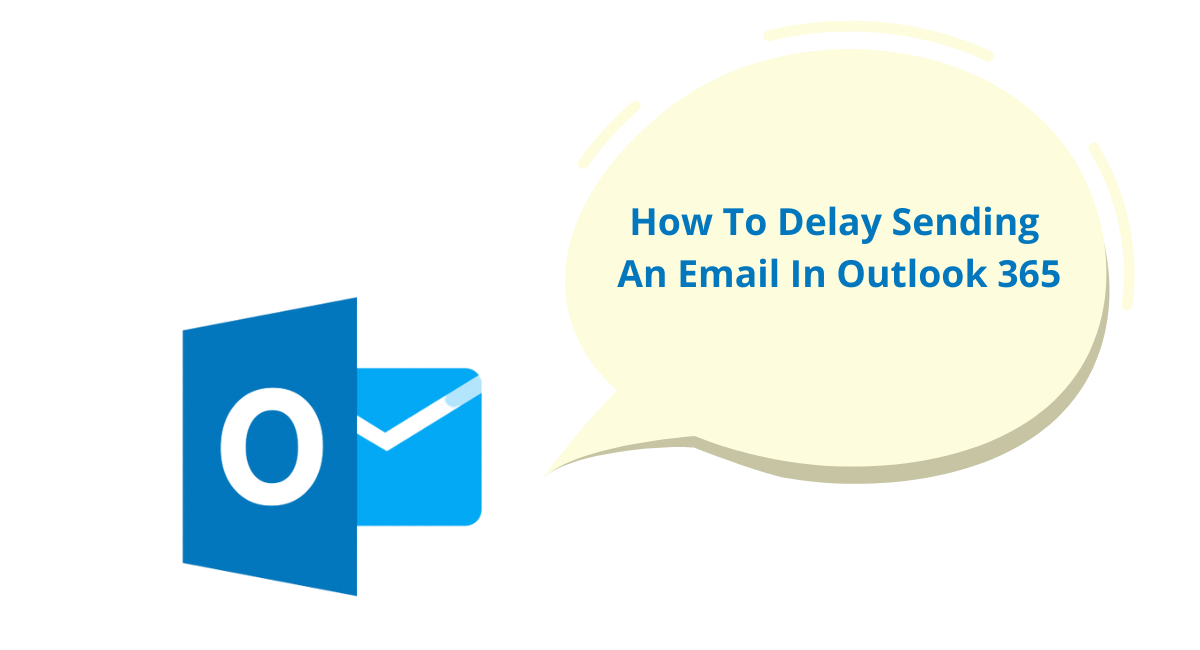В этой статье мы рассказали Как отложить отправку электронной почты в Outlook 365. С Office 365 мы можем получить доступ к нашим файлам и электронной почте независимо от того, где мы находимся и сколько сейчас времени.
Если у вас был насыщенный день, вам не составит труда просмотреть электронную почту, когда вы вернетесь домой, даже если это необходимо.
Однако бывают случаи, когда вы, вероятно, не хотите связываться с людьми в десять часов вечера, особенно если вы знаете, что эти люди постоянно проверяют свои Писем.
Вы не хотите создать впечатление, что нарушаете их вечер, но в то же время вы знаете, что неэффективно сохранять электронные письма в виде черновиков, когда вы можете просто отправить их прямо сейчас.
Office 365 предназначен для повышения нашей производительности и адаптивности, и один из отличных способов добиться этого — позволить нам планировать наши электронные письма в определенное время, чтобы мы могли продолжать свою работу, не отвлекаясь.
Процедуры, необходимые для планирования электронной почты в Office 365, следующие.
Правильный способ отложить отправку электронной почты в Outlook 365
Можно ли предварительно планировать электронные письма в Outlook? Задержка отправки электронных писем — это решение, которое Office 365 предоставляет для планирования этих сообщений.
После того, как вы отправили сообщения, вы можете оставить их в папке «Исходящие» в течение заранее определенного периода времени. Если вы планируете ответить в 10:00, вам следует просто игнорировать электронные письма в течение следующих десяти часов.
Нажмите на вкладку «Параметры», расположенную в окне сообщения.
Нажмите «Отложенная доставка» опция, расположенная на панели инструментов.
Вы можете видеть, что есть возможность отменить доставку до определенного времени в поле, расположенном выше.
Убедитесь, что поле с надписью «Не доставлять раньше» установлен флажок, а затем выберите день и час, в которые можно отправить электронное письмо.
Письмо останется в папке «Исходящие» до времени, которое вы указали после того, как нажали на нем кнопку отправки.
Если вы передумаете и решите отправить электронное письмо прямо сейчас, все, что вам нужно сделать, это прочитать сообщение, которое сейчас находится в папке «Исходящие», а затем вернуть его в окно, где вы можете отложить доставку электронного письма.
Вам просто нужно снять флажок, расположенный рядом с Не доставлять ранее, после чего вы должны закрыть окно, а затем еще раз нажать кнопку отправки.
Как настроить повторяющееся время отправки электронной почты в Outlook Web App?
1. Пока вы пишете сообщение, перейдите в раздел «Теги» на ленте и щелкните стрелку рядом с пунктом «Дополнительные варианты».
2. Перейдите в раздел «Варианты доставки», установите флажок «Не доставлять раньше», а затем выберите день и время, когда вы хотите, чтобы товар был доставлен.
3. Нажмите кнопку Закрыть.
4. Когда вы закончите создание сообщения электронной почты, вы должны нажать кнопку «Отправить».
Изменение расписания электронной почты Outlook:
По-прежнему можно настроить время, на которое планируется отправить электронное письмо, даже в случае изменения обстоятельств.
Следующим шагом является открытие этого сообщения, которое находится в Исходящие папку и продолжайте, как описано ранее. После этого в диалоговом окне Свойства выберите один из следующих вариантов:
- Выньте все из коробки, если вам нужно, чтобы она была доставлена немедленно.
- Не доставлять раньше.
- Если вам нужно отложить его, выберите для него новое время и/или дату.
- После этого нажмите кнопку «Закрыть», а затем кнопку «Отправить».
Важные факты, которые следует принять во внимание
Когда вы думаете о том, как отложить отправку электронного письма в Outlook, очень важно иметь в виду, что эта функция будет работать только в том случае, если ваш почтовый клиент уже открыт и активен.
Поэтому, если вам требуется, чтобы определенные электронные письма отправлялись, когда вы находитесь вдали от ПК, обязательно оставьте его работающим и отключите механизм, который вызывает его автоматическое отключение через определенное время.
Пошаговое руководство по задержке отправки электронной почты с помощью Outlook 365 Web App
Ассоциация веб-версия Outlook в настоящее время используется значительным числом людей. Однако функция передачи чего-либо в более позднее время не может быть использована в это время.
Учитывая большое количество уже поданных жалоб, разумно ожидать, что Microsoft очень скоро найдет решение этой проблемы.
Несмотря на это, есть обходной путь, который вы можете попробовать, если вам нужно знать, как отложить отправку электронной почты в онлайн-версии Outlook. Черновики должны быть сохранены в разных папках, каждая из которых должна быть названа с указанием даты и времени предполагаемой отправки черновика. Несмотря на то, что это ручное решение, оно помогает эффективно использовать как ваше время, так и вашу работу.
Максимально используйте возможности Microsoft Outlook в веб-версии или версии для Windows и практикуйте эффективное управление временем.
Веб-версия Outlook
1. Закончив создание сообщения, перейдите к нижней части сообщения и выберите раскрывающееся меню, расположенное рядом с кнопкой «Отправить» (рядом с «Отменить»).
2. Выберите вариант отправки позже:
3. Выберите время и дату, когда вы хотите отправить электронное письмо, а затем нажмите кнопку «Отправить».
Версия Outlook для Windows
1. Закончив писать сообщение, перейдите на вкладку «Параметры».
2. В категории «Дополнительные параметры» выберите ссылку «Отложить доставку».
3. В разделе Варианты доставки выберите день и время, а затем установите флажок Не доставлять раньше.
4. Сообщение останется в папке «Исходящие» до времени доставки, даже после того, как вы нажмете кнопку «Отправить».
Версия Outlook для Mac
1. Закончив создание сообщения, выберите стрелку вниз, расположенную рядом с кнопкой «Отправить».
2. Выберите параметр «Отправить позже».
3. Выберите день и время доставки электронной почты, используя раскрывающиеся меню.
4. Выберите опцию Отправить.
Apple Mail
На данный момент Apple Mail не имеет встроенной версии функции «Отправить позже». Outlook — это приложение, которое следует использовать в том случае, если пользователи решат использовать функцию «Отправить позже».
Читайте также:
- Как отозвать электронные письма в Gmail через 1 час?
- Как получить ответы на Google Forms 2023
- Руководство по изменению электронной почты Twitch
Заключение: как отложить отправку электронной почты в Outlook 365
У вас есть возможность создать шаблон для сообщения электронной почты, который при составлении и отправке сообщения будет автоматически включать задержку отправки в шаблон.
Это пригодится, если вы часто внести коррективы в электронную почту которое вы только что отправили, или если вы отправили электронное письмо, которое позже вы понимаете, что отправили слишком быстро, и хотите, чтобы вы могли его вернуть.
Вы можете предотвратить мгновенную отправку всех ваших электронных писем, назначив задержку по умолчанию для каждого из них.
Это дает вам возможность внести коррективы или отменить их при условии, что они находятся в пределах установленной вами задержки.